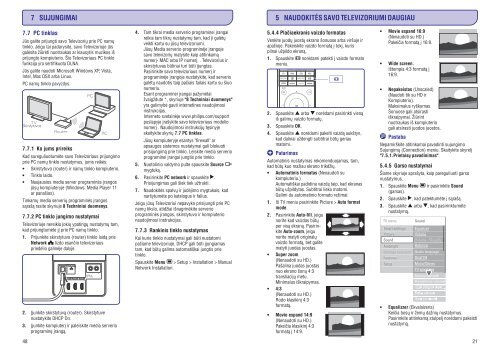Philips Aurea TV LCD - Mode d’emploi - LIT
Philips Aurea TV LCD - Mode d’emploi - LIT
Philips Aurea TV LCD - Mode d’emploi - LIT
Create successful ePaper yourself
Turn your PDF publications into a flip-book with our unique Google optimized e-Paper software.
7 SUJUNGIMAI<br />
5 NAUDOKITËS SAVO TELEVIZORIUMI DAUGIAU<br />
7.7 PC tinklas<br />
Jûs galite prijungti savo Televizoriø prie PC namø<br />
tinklo. Jeigu tai padarysite, savo Televizoriuje jûs<br />
galësite þiûrëti nuotraukas ar klausytis muzikos ið<br />
prijungto kompiuterio. Ðio Televizoriaus PC tinklo<br />
funkcija yra sertifikuota DLNA.<br />
Jûs galite naudoti Microsoft Windows XP, Vista,<br />
Intel, Mac OSX arba Linux.<br />
PC namø tinklo pavyzdys.<br />
7.7.1 Ko jums prireiks<br />
Kad sureguliuotumëte savo Televizoriaus prijungimo<br />
prie PC namø tinklo nustatymus, jums reikës:<br />
● Skirstytuvo (router) ir namø tinklo kompiuterio.<br />
● Tinklo laido.<br />
● Naujausios media server programinës árangos<br />
jûsø kompiuteryje (Windows, Media Player 11<br />
ar panaðios).<br />
Tinkamø media serveriø programinës árangos<br />
sàraðà rasite skyriuje 8 Techniniai duomenys.<br />
7.7.2 PC tinklo jungimo nustatymai<br />
Televizoriuje nereikia jokiø ypatingø nustatymø tam,<br />
kad prijungtumëte já prie PC namø tinklo.<br />
1. Prijunkite skirstytuvo (router) tinklo laidà prie<br />
Network lizdo esanèio televizoriaus<br />
priedëlio galinëje dalyje.<br />
2.<br />
3.<br />
Ájunkite skirstytuvà (router). Skirstytuve<br />
nustatykite DHCP On.<br />
Ájunkite kompiuterá ir paleiskite media serverio<br />
programinæ árangà.<br />
4. Tam tikrai media serverio programinei árangai<br />
reikia tam tikrø nustatymø tam, kad ji galëtø<br />
veikti kartu su jûsø televizoriumi.<br />
Jûsø Media serverio programinëje árangoje<br />
savo televizoriø matysite kaip atitinkamà<br />
numerá- MAC arba IP numerá. . Televizorius ir<br />
skirstytuvas bûtinai turi bûti ájungtas.<br />
Pasirinkite savo televizoriaus numerá ir<br />
programinëje árangoje nustatykite, kad serveris<br />
galëtø naudotis taip paèiais failais kartu su ðiuo<br />
numeriu.<br />
Esant programinei árangai paþymëtai<br />
þvaigþdute *, skyriuje "8 Techniniai duomenys"<br />
yra galimybë gauti internetines naudojimosi<br />
instrukcijas.<br />
Interneto svetainëje www.philips.com/support<br />
puslapyje áraðykite savo televizoriaus modelio<br />
numerá . Naudojimosi instrukcijø tæsinyje<br />
skaitykite skyriø 7.7 PC tinklas.<br />
Jûsø kompiuteryje esantys "firewall" ar<br />
apsaugos sistemos nustatymai gali blokuoti<br />
prisijungimà prie tinklo. Leiskite media serverio<br />
programinei árangai jungtis prie tinklo.<br />
5. Nuotolinio valdymo pulte spauskite Source <br />
mygtukà.<br />
6. Pasirinkite PC network ir spauskite .<br />
Prisijungimas gali ðiek tiek uþtrukti.<br />
7. Naudokitës spalvø ir judëjimo mygtukais, kad<br />
narðytumëte po katalogus ir failus.<br />
Jeigu jûsø Televizoriui nepavyko prisijungti prie PC<br />
namø tikslo, atidþiai iðnagrinëkite serverio<br />
programinës árangos, skirstytuvo ir kompiuterio<br />
naudojimosi instrukcijas.<br />
7.7.3 Rankinis tinklo nustatymas<br />
Kai kurie tinklo nustatymai gali bûti nustatomi<br />
paèiame televizoriuje. DHCP gali bûti ájungiamas<br />
tam, kad bûtø galima automatiðkai jungtis prie<br />
tinklo.<br />
Spauskite Menu > Setup > Installation > Manual<br />
Network Installation.<br />
5.4.4 Plaèiaekranis vaizdo formatas<br />
Venkite juodø juostø ekrano ðonuose arba virðuje ir<br />
apaèioje. Pakeiskite vaizdo formatà á toká, kuris<br />
pilnai uþpildo ekranà.<br />
1. Spauskite norëdami patekti á vaizdo formato<br />
meniu.<br />
2. Spauskite arba norëdami pasirinkti vienà<br />
ið galimø vaizdo formatø.<br />
3. Spauskite OK.<br />
4. Spauskite norëdami pakelti vaizdà aukðtyn,<br />
kad dalinai uþdengti subtitrai bûtø geriau<br />
matomi.<br />
Automatinis nustatymas rekomenduojamas, tam,<br />
kad bûtø kuo maþiau ekrano trikdþiø.<br />
● Automatinis formatas (Nenaudoti su<br />
kompiuteriu.)<br />
Automatiðkai padidina vaizdà taip, kad ekranas<br />
bûtø uþpildytas. Subtitrai lieka matomi.<br />
Galimi du automatinio formato reþimai:<br />
1. Ið <strong>TV</strong> meniu pasirinkite Picture > Auto format<br />
mode.<br />
2. Pasirinkite Auto-fill, jeigu<br />
norite kad vaizdas bûtø<br />
per visà ekranà. Pasirinkite<br />
Auto-zoom, jeigu<br />
norite matyti originalø<br />
vaizdo formatà, bet galite<br />
matyti juodas juostas.<br />
● Super zoom<br />
(Nenaudoti su HD.)<br />
Paðalina juodas juostas<br />
nuo ekrano ðonø 4:3<br />
transliacijø metu.<br />
Minimalus iðkraipymas.<br />
● 4:3<br />
(Nenaudoti su HD.)<br />
Rodo klasikiná 4:3<br />
formatà.<br />
●<br />
Patarimas<br />
Movie expand 14:9<br />
(Nenaudoti su HD.)<br />
Pakeièia klasikiná 4:3<br />
formatà á 14:9.<br />
●<br />
●<br />
●<br />
Movie expand 16:9<br />
(Nenaudoti su HD.)<br />
Pakeièia formatà á 16:9.<br />
Wide screen.<br />
Iðtempia 4:3 formatà á<br />
16:9.<br />
Nepakeistas (Unscaled)<br />
(Naudoti tik su HD ir<br />
Kompiuteriu).<br />
Maksimalus ryðkumas.<br />
Ðonuose gali atsirasti<br />
iðkraipymai. Þiûrint<br />
nuotraukas ið kompiuterio<br />
gali atsirasti juodos juostos.<br />
Nepamirðkite atitinkamai pavadinti sujungimo<br />
Sujungimø (Connection) meniu. Skaitykite skyrelá<br />
"7.5.1.Prietaisø pavadinimas" .<br />
5.4.5 Garso nustatymai<br />
Ðiame skyriuje apraðyta, kaip pareguliuoti garso<br />
nustatymus.<br />
1. Spauskite Menu ir pasirinkite Sound<br />
(garsas).<br />
2. Spauskite , kad patektumëte á sàraðà.<br />
3. Spauskite arba , kad pasirinktumëte<br />
nustatymà.<br />
●<br />
Pastaba<br />
Equalizzer (Ekvalaizeris)<br />
Keièia bosø ir þemø daþniø nustatymus.<br />
Pasirinkite atitinkamà stulpelá norëdami pakeisti<br />
nustatymà.<br />
48<br />
21